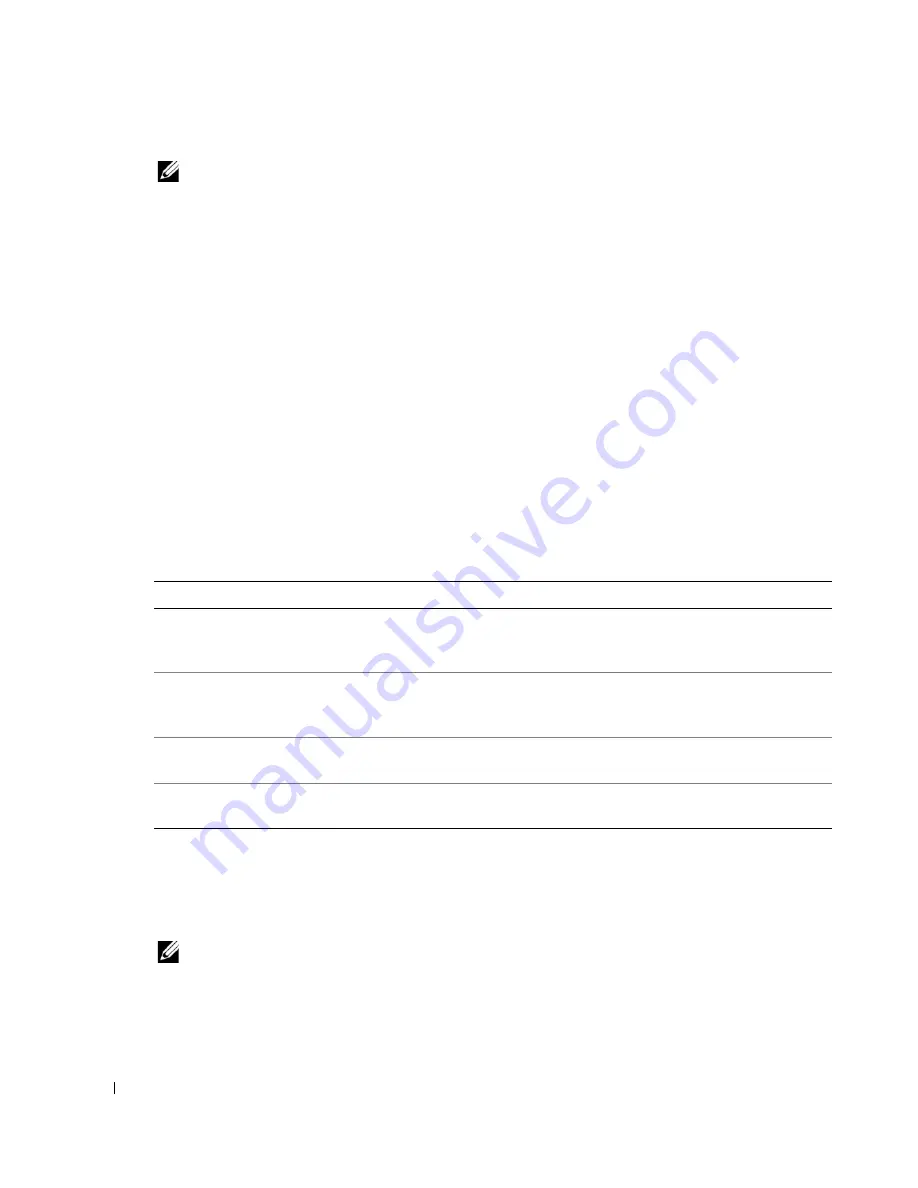
20
Gyors áttekintés
www
.dell.com | support.dell.com
MEGJEGYZÉS:
A következő lépésekkel a betöltési sorrend módosítható egy alkalomra.
A következő rendszerindításkor a számítógép a rendszerbeállításokban megadott eszközök
szerint indul.
3
Amikor megjelenik a rendszerindító eszközök listája, jelölje ki az
Onboard or USB CD-
ROM
elemet, majd nyomja meg az <Enter> billentyűt.
4
Válassza az
Onboard or USB CD-ROM Device
elemet a CD-rendszerindítási menüből.
5
Válassza ki a megjelenő menü
Boot from CD-ROM
(Indítás CD-ROM-ról) lehetőségét.
6
Nyomja meg az
1
billentyűt a ResourceCD menü elindításához.
7
Nyomja meg a
2
billentyűt a Dell Diagnostics program elindításához.
8
Válassza a
Run the 32 Bit Dell Diagnostics (A 32 bites Dell diagnosztika futtatása)
elemet a listából. Ha több verzió van felsorolva, válassza ki a számítógéphez megfelelőt.
9
Amikor megjelenik a Dell Diagnostics
Main Menu (Főmenü)
, válassza ki a futtatni kívánt
tesztet (lásd: . oldal 20).
Dell Diagnostics Main Menu (Főmenü)
1
A Dell Diagnostics betöltése és a
Main
Menu (Főmenü)
megjelenése után kattintson a gombra
a kívánt beállítás megadásához.
2
Ha teszt közben a program problémát talál, üzenet jelenik meg egy hibakóddal és a hiba
leírásával. Írja le a hibakódot és a probléma leírását, majd kövesse a képernyőn megjelenő
utasításokat.
Ha a hiba nem oldható meg, lépjen kapcsolatba a Dell céggel.
MEGJEGYZÉS:
A számítógép szervizcímkéje a tesztképernyők tetején látható.
Ha kapcsolatba lép a Dell céggel, a technikai támogatás a szervizcímkét fogja kérni.
Beállítás
Funkció
Express Test
(Gyorsteszt)
Gyors tesztet hajt végre az eszközökön. Ez a teszt általában 10-20 percet vesz
igénybe, és nincs szükség felhasználói beavatkozásra. Először futtassa az
Express
Test
(Gyorsteszt) programot, így nagyobb az esélye a probléma felderítésének.
Extended Test
(Bővített teszt)
Alapos ellenőrzést hajt végre az eszközökön. Ez a teszt általában 1 órát vagy többet
vesz igénybe, és a felhasználónak a folyamat során válaszolnia kell a program
kérdéseire.
Custom Test
(Egyéni teszt)
Adott eszközt tesztel. Testreszabhatja a futtatni kívánt teszteket.
Symptom Tree
(Tünetgrafikon)
Felsorolja a leggyakoribb tüneteket, és lehetővé teszi egy teszt kiválasztását
a problémától függően.
Содержание OptiPlex SX280
Страница 1: ...w w w d e l l c o m s u p p o r t d e l l c o m Dell OptiPlex SX280 Quick Reference Guide Model DCTR ...
Страница 4: ...4 Contents ...
Страница 35: ...w w w d e l l c o m s u p p o r t d e l l c o m Dell OptiPlex SX280 Rychlá referenční příručka Model DCTR ...
Страница 38: ...4 Obsah ...
Страница 69: ...w w w d e l l c o m s u p p o r t d e l l c o m Dell OptiPlex SX280 Snelle naslaggids Model DCTR ...
Страница 72: ...4 Inhouds ...
Страница 105: ...w w w d e l l c o m s u p p o r t d e l l c o m Dell OptiPlex SX280 Εγχειρίδιο Γρήγορης Αναφοράς Μοντέλο DCTR ...
Страница 108: ...4 Περιεχόµενα ...
Страница 144: ...40 Εγχειρίδιο Γρήγορης Αναφοράς w w w d e l l c o m s u p p o r t d e l l c o m ...
Страница 147: ...w w w d e l l c o m s u p p o r t d e l l c o m Dell OptiPlex SX280 Gyors áttekintés Modell DCTR ...
Страница 150: ...4 Tartalom ...
Страница 183: ...w w w d e l l c o m s u p p o r t d e l l c o m Dell OptiPlex SX280 Informator Model DCTR ...
Страница 186: ...4 Spis treści ...
Страница 220: ...38 Informator w w w d e l l c o m s u p p o r t d e l l c o m ...
Страница 223: ... מחשב Dell OptiPlex SX280 מדריך ייחוס מהיר דגם DCTR ...
Страница 226: ...4 מדריך ייחוס מהיר ...
Страница 256: ...34 אינדקס ...
















































